Você está ansioso para experimentar o Windows Server 2022 em seu hardware de servidor? Não consegue descobrir como configurá-lo? Este guia mostrará como baixar e instalar rapidamente o Windows Server 2022 em seu sistema.
Como baixar o Windows Server 2022
Assim como seus sistemas operacionais de desktop, a Microsoft permite que os usuários baixem um cópia de “avaliação” do Windows Server. Portanto, você não precisará pagar nada para colocar as mãos no Server 2022. Veja como fazer o download.
Para baixar o Windows Server 2022, você deve acessar o página de avaliação do Windows Server 2022. Uma vez lá, você verá uma lista de links de download para cada idioma. Se você fala inglês (EUA), selecione a edição ISO de 64 bits e faça o download.
Observe que a Microsoft também oferece suporte a downloads de VHD. No entanto, não usaremos virtualização para este guia. Em vez disso, este tutorial é uma instalação bare-metal do Windows Server 2022.
Criar um USB de instalação do Windows Server 2022
Você precisará criar um USB de instalação do Windows Server 2022 para inicializar-lo em seu servidor. Acesse o site oficial do Rufus e baixe o Rufus EXE mais recente para o seu computador.
Após baixar o Rufus para o seu computador, abra o Windows Explorer, selecione “Downloads” e abra o aplicativo Rufus. Em seguida, conecte sua unidade USB, selecione sua imagem ISO do Windows Server 2022 e selecione o botão “Iniciar” para criar o instalador USB.
Como configurar o Windows Server 2022
Windows O servidor possui um instalador de GUI, portanto, você não pode fazer uma instalação sem periféricos. Como resultado, você deve conectar um teclado, mouse e monitor em seu servidor. Depois de conectado, siga as instruções passo a passo abaixo para configurar o Windows Server 2022.
Quando o instalador do Windows Server 2022 inicializar pela primeira vez, você verá uma janela de instalação semelhante ao Windows da área de trabalho. Primeiro, selecione seu idioma, formato de hora/moeda e método de entrada do teclado. Em seguida, selecione o botão “Avançar” para continuar. 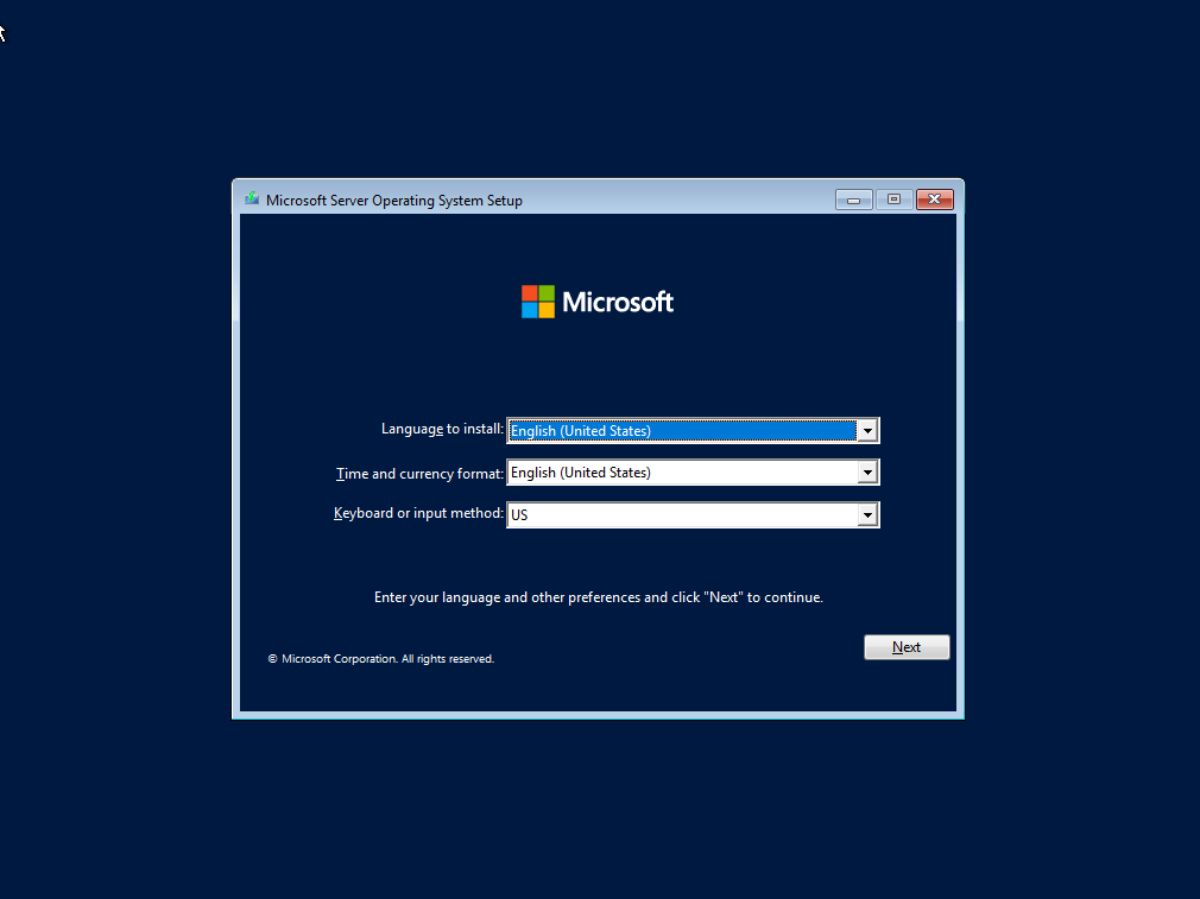 Depois de selecionar o botão “Avançar”, um botão “Instalar agora” aparecerá. Selecione o botão”Instalar agora”para iniciar o processo de instalação do Windows Server 2022.
Depois de selecionar o botão “Avançar”, um botão “Instalar agora” aparecerá. Selecione o botão”Instalar agora”para iniciar o processo de instalação do Windows Server 2022. 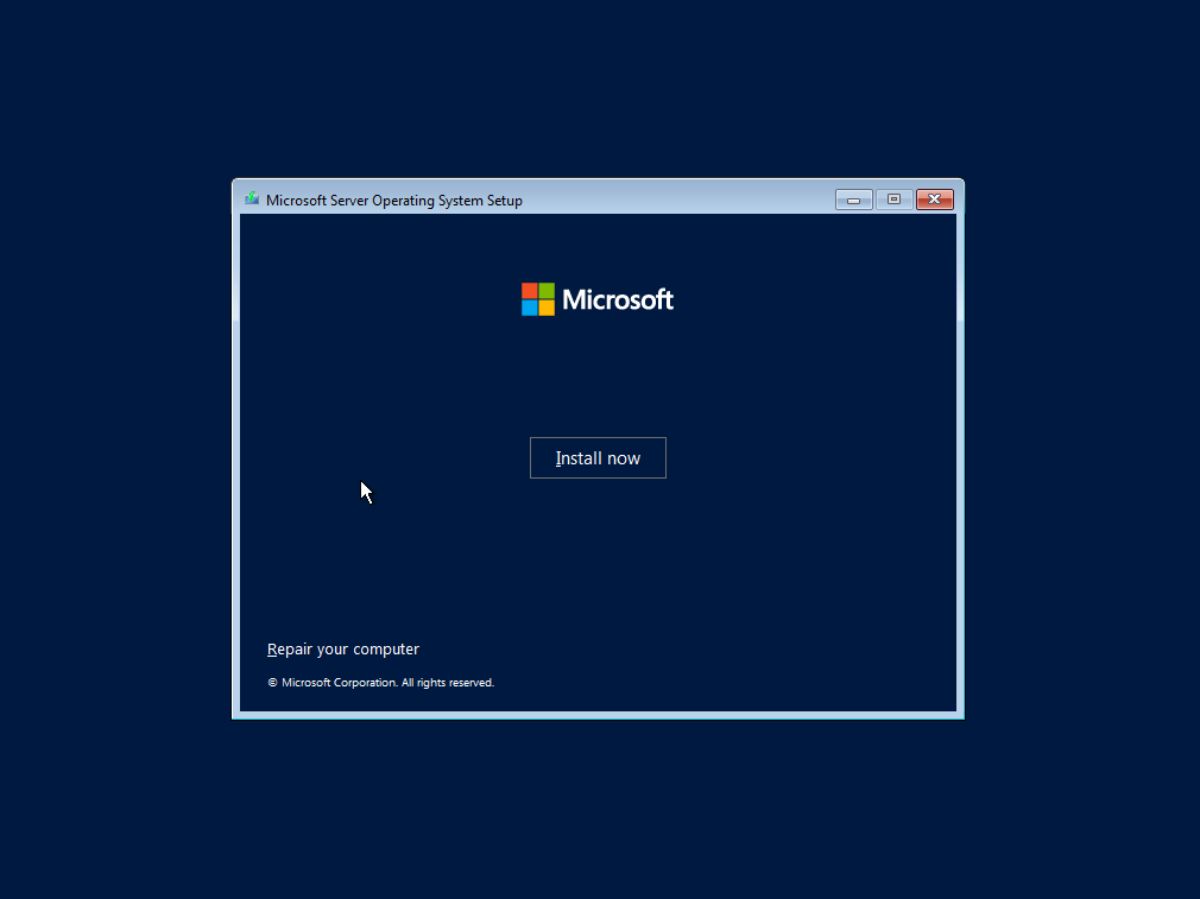 Ao selecionar o botão”Instalar agora”, você terá a tarefa de escolher sua edição do Windows Server 2022. Selecione”Avaliação padrão do Windows Server 2022 (experiência de desktop)”para seu servidor doméstico. No entanto, se você for um especialista, sinta-se à vontade para escolher outra opção disponível.
Ao selecionar o botão”Instalar agora”, você terá a tarefa de escolher sua edição do Windows Server 2022. Selecione”Avaliação padrão do Windows Server 2022 (experiência de desktop)”para seu servidor doméstico. No entanto, se você for um especialista, sinta-se à vontade para escolher outra opção disponível. 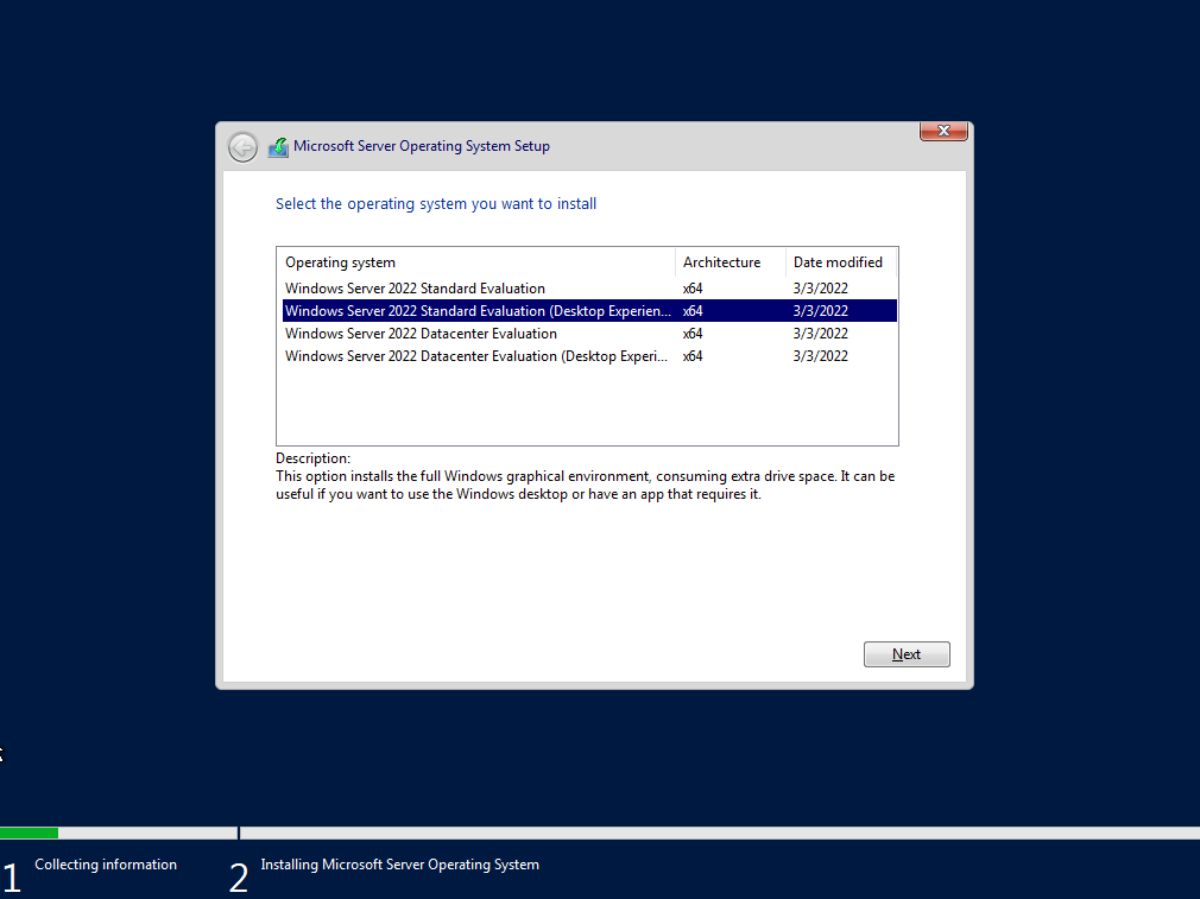 Depois de escolher sua edição do Windows Server 2022, você terá que leia os “Avisos aplicáveis e termos de licença”. Leia o acordo. Quando terminar, marque a caixa ao lado de “Aceito os Termos de Licença para Software Microsoft. Se uma organização está licenciando, estou autorizado a vincular a organização.” Selecione o botão “Avançar” quando terminar.
Depois de escolher sua edição do Windows Server 2022, você terá que leia os “Avisos aplicáveis e termos de licença”. Leia o acordo. Quando terminar, marque a caixa ao lado de “Aceito os Termos de Licença para Software Microsoft. Se uma organização está licenciando, estou autorizado a vincular a organização.” Selecione o botão “Avançar” quando terminar. 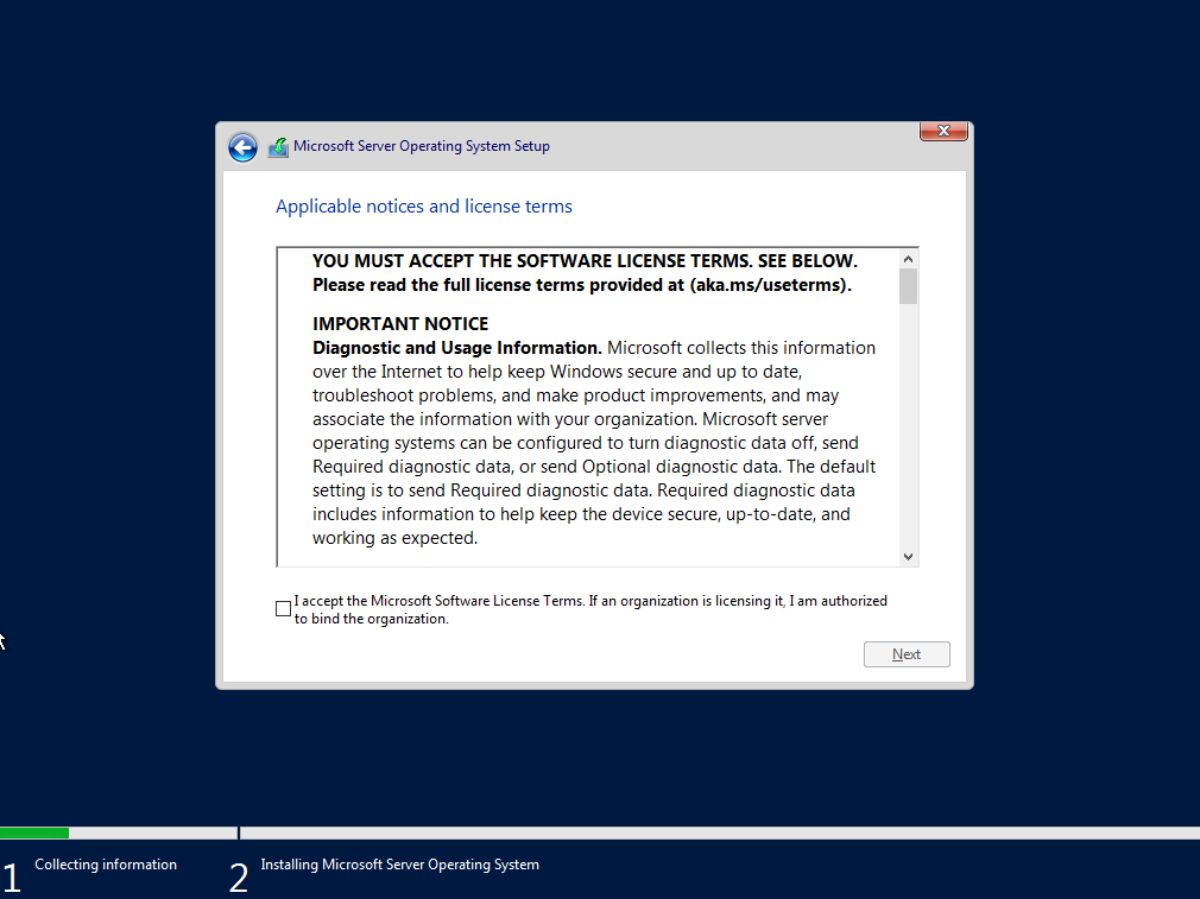 Depois de concordar com os termos da licença, o instalador perguntará , “Que tipo de instalação você deseja.” Selecione “Personalizado: Instalar o sistema operacional Microsoft Server somente (avançado) com o mouse.”
Depois de concordar com os termos da licença, o instalador perguntará , “Que tipo de instalação você deseja.” Selecione “Personalizado: Instalar o sistema operacional Microsoft Server somente (avançado) com o mouse.” 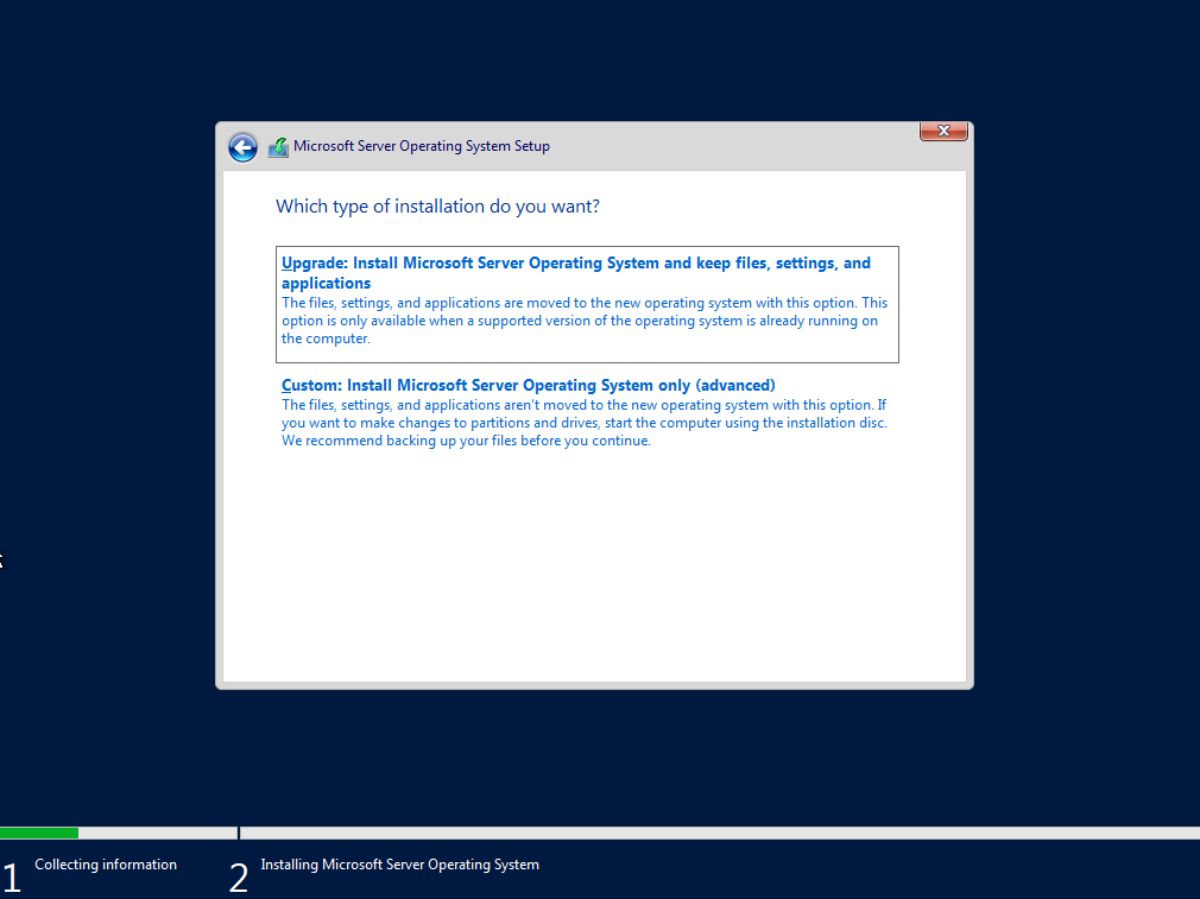 Encontre o disco rígido você planeja instalar o Windows Server 2022 e selecioná-lo com o mouse. Em seguida, escolha o botão “Avançar” para continuar. Selecionando “Avançar”, o instalador particionará automaticamente o Windows Server 2022 para você.
Encontre o disco rígido você planeja instalar o Windows Server 2022 e selecioná-lo com o mouse. Em seguida, escolha o botão “Avançar” para continuar. Selecionando “Avançar”, o instalador particionará automaticamente o Windows Server 2022 para você. 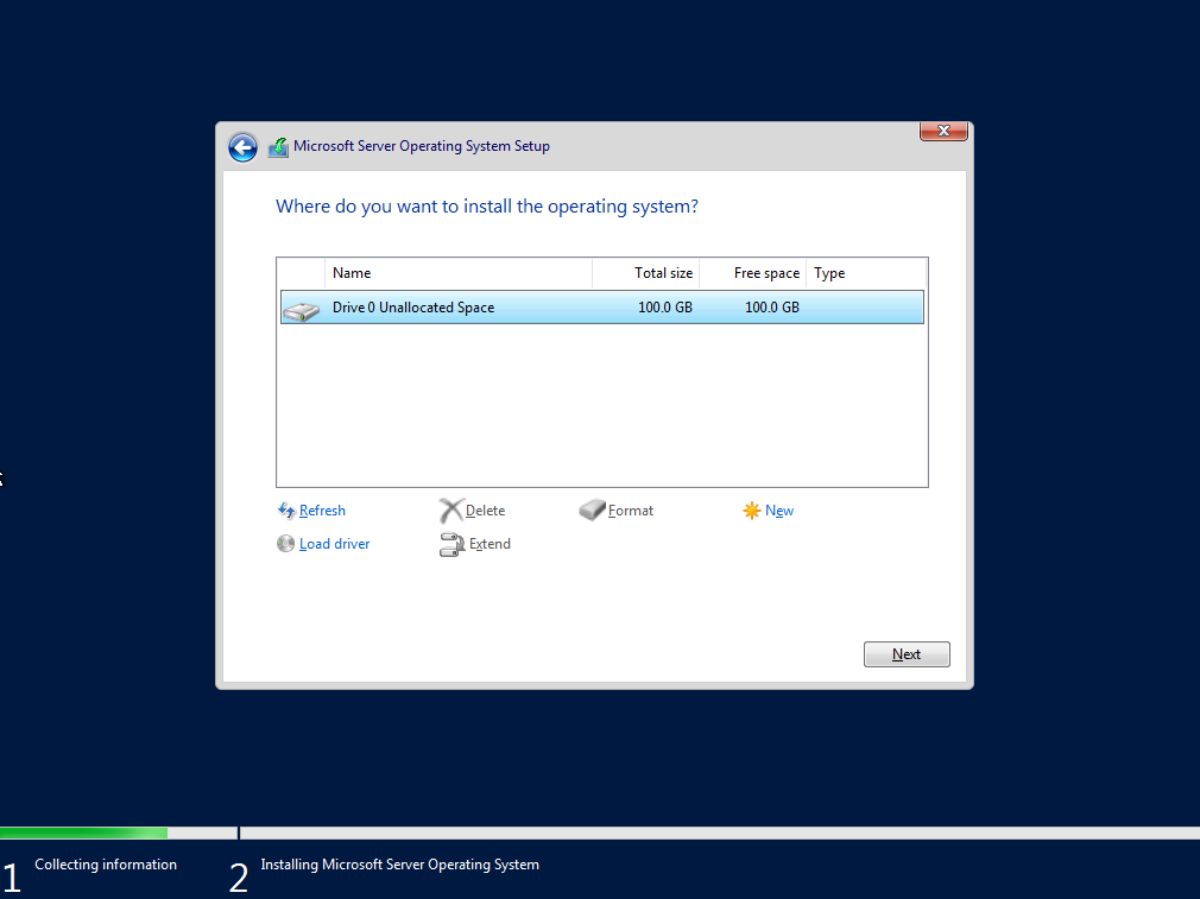 Observação: não entre em pânico se vir “Drive 0 Unallocated Space” ou alguma coisa similar. Você ainda pode selecionar o espaço não alocado e clicar em “Avançar” para particionar automaticamente o Windows Server 2022. Ao configurar suas partições, o instalador do Windows Server 2022 começará a copiar os arquivos do sistema operacional, preparando os arquivos para instalação e instalando o sistema operacional. Esse processo pode demorar um pouco, então seja paciente.
Observação: não entre em pânico se vir “Drive 0 Unallocated Space” ou alguma coisa similar. Você ainda pode selecionar o espaço não alocado e clicar em “Avançar” para particionar automaticamente o Windows Server 2022. Ao configurar suas partições, o instalador do Windows Server 2022 começará a copiar os arquivos do sistema operacional, preparando os arquivos para instalação e instalando o sistema operacional. Esse processo pode demorar um pouco, então seja paciente. 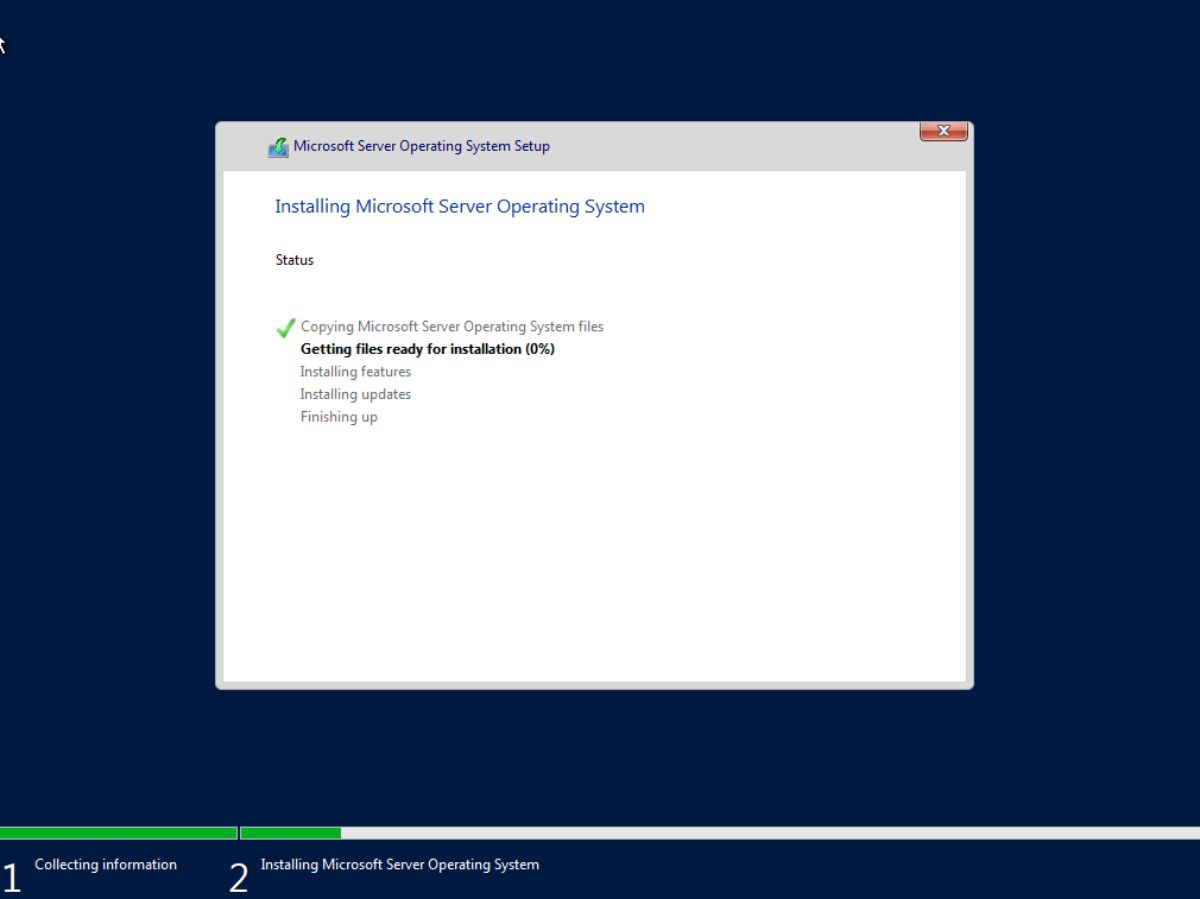 Quando a instalação estiver concluída, o Windows Server 2022 será inicializado. Você será solicitado a criar uma conta de administrador e selecionar uma senha durante esta primeira inicialização. O Windows Server selecionará automaticamente”Administrador”como seu nome de usuário. Primeiro, digite uma senha segura e memorável na caixa de senha. Em seguida, insira-o novamente na caixa abaixo. Selecione”Concluir”quando terminar.
Quando a instalação estiver concluída, o Windows Server 2022 será inicializado. Você será solicitado a criar uma conta de administrador e selecionar uma senha durante esta primeira inicialização. O Windows Server selecionará automaticamente”Administrador”como seu nome de usuário. Primeiro, digite uma senha segura e memorável na caixa de senha. Em seguida, insira-o novamente na caixa abaixo. Selecione”Concluir”quando terminar. 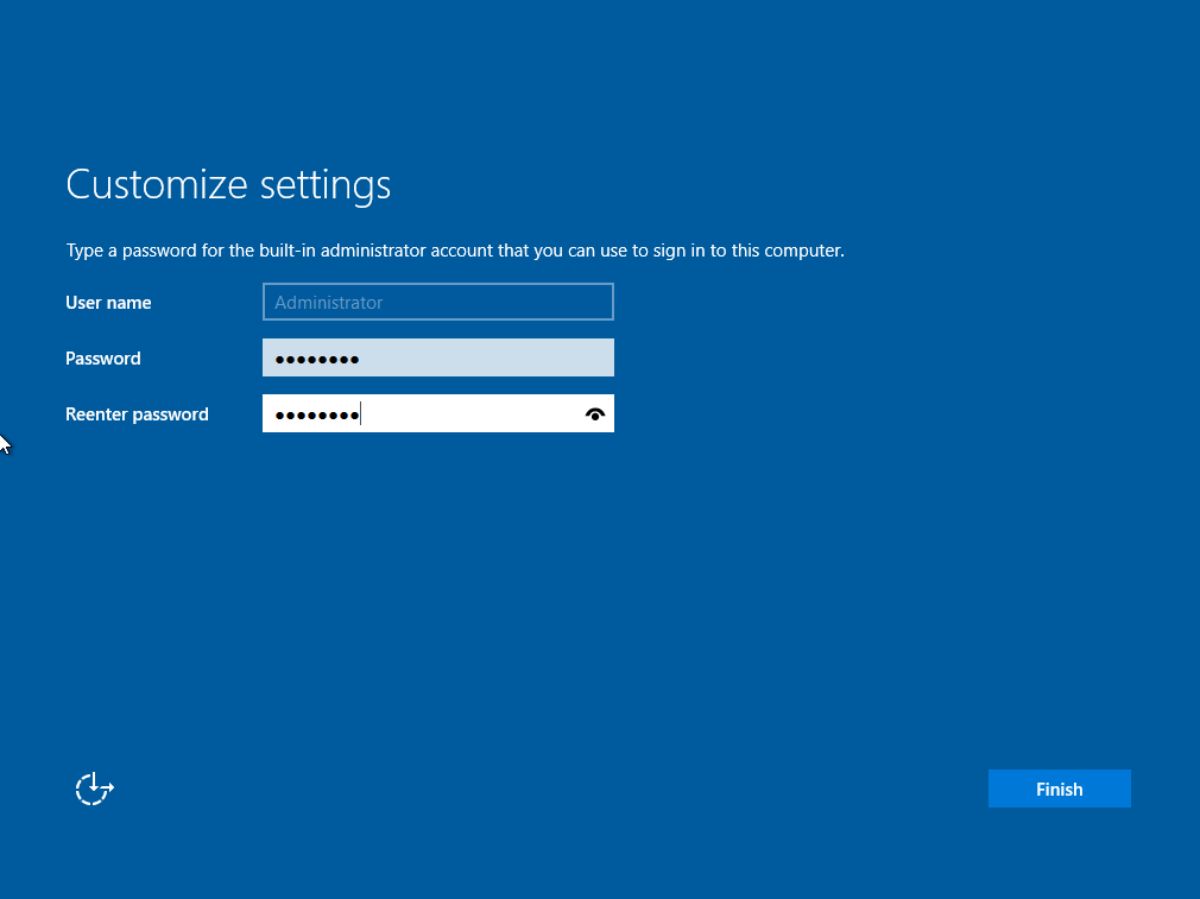 Quando você selecionar o botão”Concluir”no instalador , o Windows Server 2022 carregará a tela de login. Pressione Ctrl + Alt + T no teclado para desbloquear o SO. Em seguida, digite sua senha de administrador para fazer login.
Quando você selecionar o botão”Concluir”no instalador , o Windows Server 2022 carregará a tela de login. Pressione Ctrl + Alt + T no teclado para desbloquear o SO. Em seguida, digite sua senha de administrador para fazer login.
Como configurar o Windows Server 2022
Você deve configurar sua instalação do Windows Server 2022 após o login. Para configurá-lo, selecione o”Servidor Manager” que aparece no login. Depois de escolhê-lo, você verá”Bem-vindo ao gerenciador de servidores”, seguido de”Configurar este servidor local”.
Selecione”Configurar este servidor local”com o mouse. Você pode alterar as configurações do servidor na área”Propriedades”e ativar recursos como Área de trabalho remota, NIC Teaming etc.
Depois de definir as configurações na área”Propriedades”, clique em”Painel”para voltar para o painel. Em seguida, selecione “2 Adicionar funções e recursos”. Uma vez selecionado, siga o assistente”funções e recursos”para configurar funções/recursos em seu servidor Windows.
Etapas 3-5
As etapas 1-2 são críticas para configurar um Windows servidor doméstico. No entanto, as etapas de 3 a 5 podem ser ignoradas se você não desejar adicionar seu servidor a um grupo, conectar-se a serviços em nuvem etc. Siga estas etapas se você for um especialista. No entanto, a maioria dos usuários deve se sentir à vontade para ignorar essas etapas.
